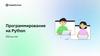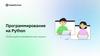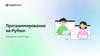Похожие презентации:
Программирование на Python. Урок 14. Групповая разработка. Создание классов. Игрок
1.
Программированиена Python
Урок 14
Групповая разработка. Создание классов. Игрок
2.
Ставь + в чат,если хорошо видно и слышно
3.
Викторина!Давайте вспомним предыдущий урок =)
Переходим на сайт с викториной по ссылке,
которую отправит преподаватель
4.
Программирование на Python | Групповая разработка. Создание классов. ИгрокЧто будет на уроке сегодня?
Создадим новый проект
Добавим общий шаблон игры
Разделимся на команды
Каждая команда напишет свои классы
5.
Создаеми настраиваем
новый проект
6.
Программирование на Python | Групповая разработка. Создание классов. ИгрокСоздаем новый проект
Для новой игры нам потребуется новый проект.
Создаем его выбрав пункт File — New Project.
Убеждаемся, что выбраны все необходимые
пункты. Можно также переименовать
его любым именем.
7.
Программирование на Python | Групповая разработка. Создание классов. ИгрокСоздаем новый проект
После создания проекта, необходимо сразу
установить модуль pygame Точно таким же
способом как и в предыдущем проекте
pip install pygame
8.
Программирование на Python | Групповая разработка. Создание классов. ИгрокСоздаем новый проект
Дальше внутри файла main.py удаляем весь стандартный код и вставляем на его место код из шаблона.
Скопировать его можно по ссылке ниже:
https://gist.githubusercontent.com/ronmount/90a4e651dd41955687979503ad026395/raw/eb92103985c837fe9
662455ec2568cac38f7ba6f/%25D1%2588%25D0%25B0%25D0%25B1%25D0%25BB%25D0%25BE%25D0%25
BD%2520%25D0%25B8%25D0%25B3%25D1%2580%25D1%258B
9.
Программирование на Python | Групповая разработка. Создание классов. ИгрокДобавляем ресурсы в проект
Необходимо скачать архив с ресурсами по ссылке:
https://drive.google.com/file/d/1DBsN2oS_gACt1iX0pM-AcSx-KqQVLBFC/view
Распаковываем наш архив:
10.
Программирование на Python | Групповая разработка. Создание классов. ИгрокДобавляем ресурсы в проект
Переносим распакованную папку в проект с игрой
11.
Программирование на Python | Групповая разработка. Создание классов. ИгрокДобавляем ресурсы в проект
Теперь необходимо создать переменные, в которых будут храниться данные пути.
Создаем их до игрового цикла:
snd_dir = 'media/snd/'
img_dir = 'media/img/'
# Путь до папки со звуками
# Путь до папки со спрайтами
Протестируем наши пути, изменив иконку игры:
icon = pygame.image.load(img_dir + 'icon.png')
pygame.display.set_icon(icon)
# Загружаем файл с иконкой
# Устанавливаем иконку в окно
12.
Программирование на Python | Групповая разработка. Создание классов. ИгрокСоздаем группу спрайтов
Спрайтов в игре может быть очень много, то управлять ими со временем становится не удобно.
Чтобы решить эту проблему, разработчики решили объединить все спрайты в одну группу.
И давать команды не каждому спрайту, а сразу целым группам спрайтов. Создадим общую группу
спрайтов. Сделать это нужно до игрового цикла:
all_sprites = pygame.sprite.Group()
# Создаем группу для спрайтов
Затем запустим выполнение действий у всех спрайтов:
while run:
timer.tick(fps)
all_sprites.update()
# Начинаем бесконечный цикл
# Контроль времени (обновление игры)
# Выполняем действия всех спрайтов в группе
13.
Программирование на Python | Групповая разработка. Создание классов. ИгрокСоздаем группу спрайтов
Затем отрисуем сразу все спрайты в группе. Добавим команду после заливки экрана:
screen.fill(GREEN)
all_sprites.draw(screen)
pygame.display.update()
# Заливка заднего фона
# Отрисовываем все спрайты
# Обновляем экран
14.
Перерыв10 мин
15.
Добавляемкласс игрока
16.
Программирование на Python | Групповая разработка. Создание классов. ИгрокСоздаем класс игрока
Cоздадим отдельный файл в нашем проекте.
Кликнем правой кнопкой мыши по названию
проекта в дереве и выберем пункты
New — Python File.
Назовем наш файл player.
17.
Программирование на Python | Групповая разработка. Создание классов. ИгрокСоздаем класс игрока
Добавим в файл строчки, которые будут у всех классов:
import pygame
width = 1200
height = 600
img_dir = 'media/img/'
snd_dir = 'media/snd/'
# ширина игрового окна
# высота игрового окна
# папка с картинками
# папка со звуками
Ниже создадим сам класс и сразу напишем строчки, которые нужны всем классам:
class Player(pygame.sprite.Sprite):
def __init__(self):
# Функция, где указываем что будет у игрока
pygame.sprite.Sprite.__init__(self)
18.
Программирование на Python | Групповая разработка. Создание классов. ИгрокСоздаем класс игрока
Самостоятельное задание:
1.
2.
3.
4.
Загрузите картинку игрока
Получите рамку игрока
Перенесите вашего игрока в центр экрана по горизонтали и вниз по вертикали
Добавьте игрока в группу ко всем спрайтам в основном файле.
Убедитесь, что он появился в нужном месте.
Застряли? Посмотрите подсказку в 9-ой презентации
19.
Добавляем классспидометра
20.
Программирование на Python | Групповая разработка. Создание классов. ИгрокСоздаем класс спидометра
Cоздадим отдельный файл в нашем проекте.
Кликнем правой кнопкой мыши по названию
проекта в дереве и выберем пункты
New — Python File.
Назовем наш файл speedometr.
21.
Программирование на Python | Групповая разработка. Создание классов. ИгрокСоздаем класс спидометра
Добавим в файл строчки, которые будут у всех классов:
import pygame
width = 1200
height = 600
img_dir = 'media/img/'
snd_dir = 'media/snd/'
# ширина игрового окна
# высота игрового окна
# папка с картинками
# папка со звуками
Ниже создадим сам класс и сразу напишем строчки, которые нужны всем классам:
class Speedometr(pygame.sprite.Sprite):
def __init__(self):
# Функция, где указываем что будет у спрайта
pygame.sprite.Sprite.__init__(self)
22.
Программирование на Python | Групповая разработка. Создание классов. ИгрокСоздаем класс спидометра
Самостоятельное задание:
1.
2.
3.
4.
Загрузите картинку спидометра
Получите рамку спидометра
Перенесите спидометр в нижний левый угол используя переменные width и height.
Добавьте спидометр в группу ко всем спрайтам в основном файле.
Убедитесь, что он появился в нужном месте
Застряли? Посмотрите подсказку в 9-ой презентации
23.
Добавляемкласс стрелки
24.
Программирование на Python | Групповая разработка. Создание классов. ИгрокСоздаем класс стрелки
Cоздадим отдельный файл в нашем проекте.
Кликнем правой кнопкой мыши по названию
проекта в дереве и выберем пункты
New — Python File.
Назовем наш файл arrow.
25.
Программирование на Python | Групповая разработка. Создание классов. ИгрокСоздаем класс стрелки
Добавим в файл строчки, которые будут у всех классов:
import pygame
width = 1200
height = 600
img_dir = 'media/img/'
snd_dir = 'media/snd/'
# ширина игрового окна
# высота игрового окна
# папка с картинками
# папка со звуками
Ниже создадим сам класс и сразу напишем строчки, которые нужны всем классам:
class Arrow(pygame.sprite.Sprite):
def __init__(self):
# Функция, где указываем что будет у спрайта
pygame.sprite.Sprite.__init__(self)
26.
Программирование на Python | Групповая разработка. Создание классов. ИгрокСоздаем класс спидометра
Самостоятельное задание:
1.
2.
3.
4.
Загрузите картинку стрелки
Получите рамку стрелки
Перенесите стрелку в нижний левый угол используя переменные width и height.
Добавьте стрелку в группу ко всем спрайтам в основном файле.
Убедитесь, что она появилась в нужном месте.
Застряли? Посмотрите подсказку в 9-ой презентации
27.
Программирование на Python | Групповая разработка. Создание классов. ИгрокРезультат
Вы сами творите свой результат :)
28.
Программирование на Python | Групповая разработка. Создание классов. ИгрокИтоги
Создали новый проект
Добавили шаблонный код игры
Создали классы игрока, спидометра и стрелки
29.
Программирование на Python | Групповая разработка. Создание классов. ИгрокНа следующем занятии:
Добавим свойства скорости тем классам,
где они необходимы
Настроим перемещение игрока
Настроим поворот стрелки спидометра
в зависимости от развитой скорости
Ограничим движение игрока и повороты стрелки
30.
Домашнее задание31.
Ваши вопросы32.
Спасибоза внимание


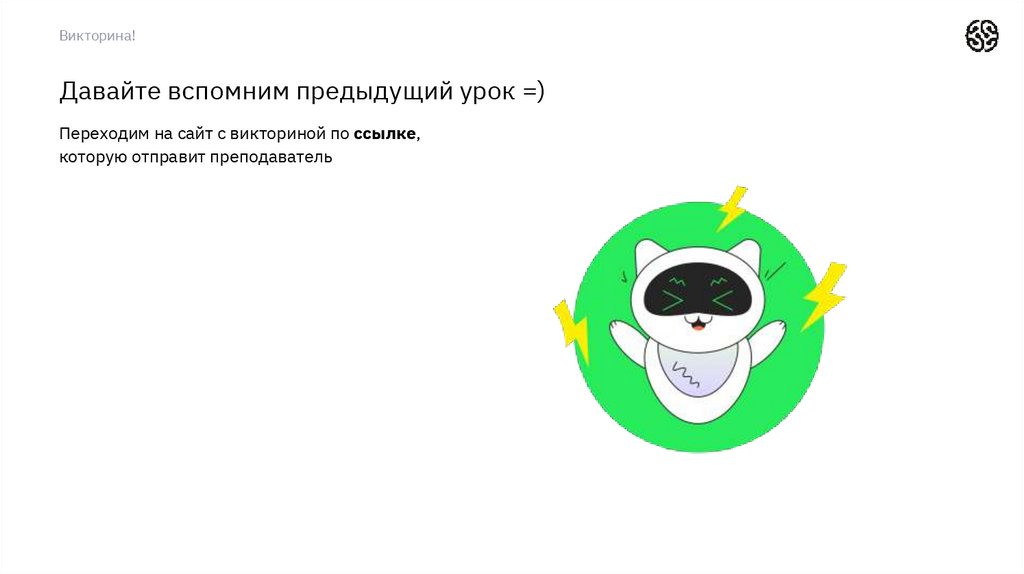
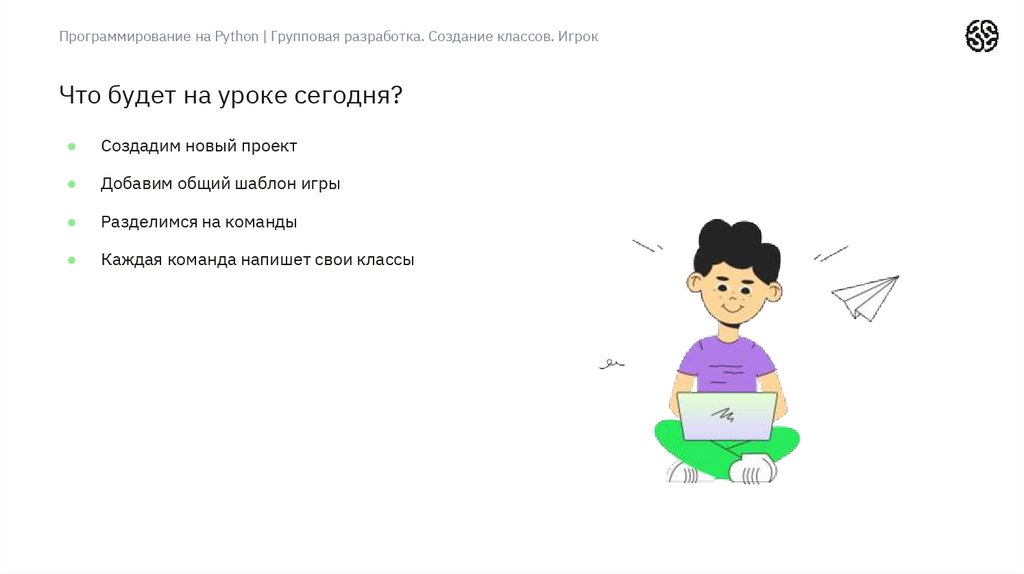

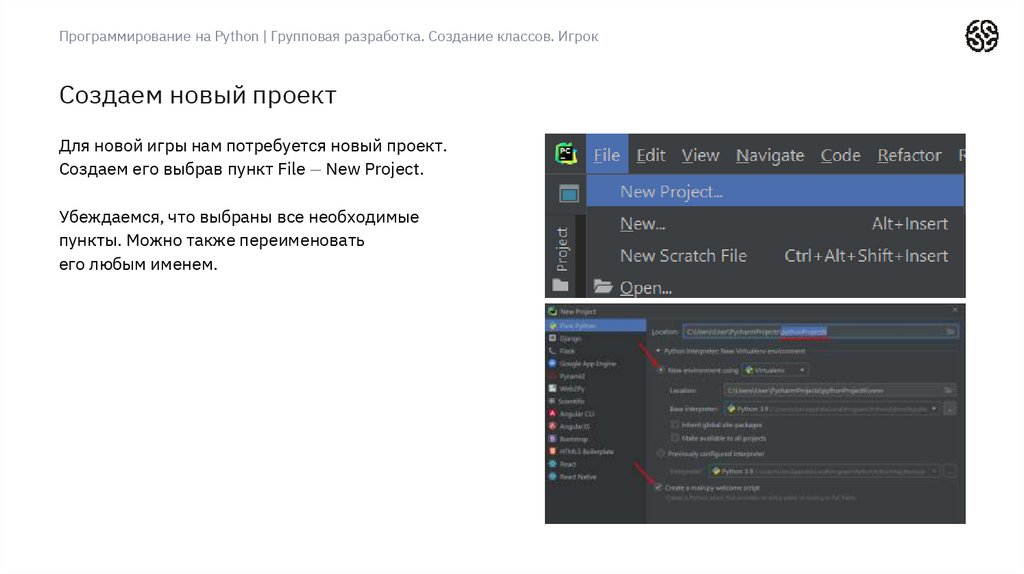
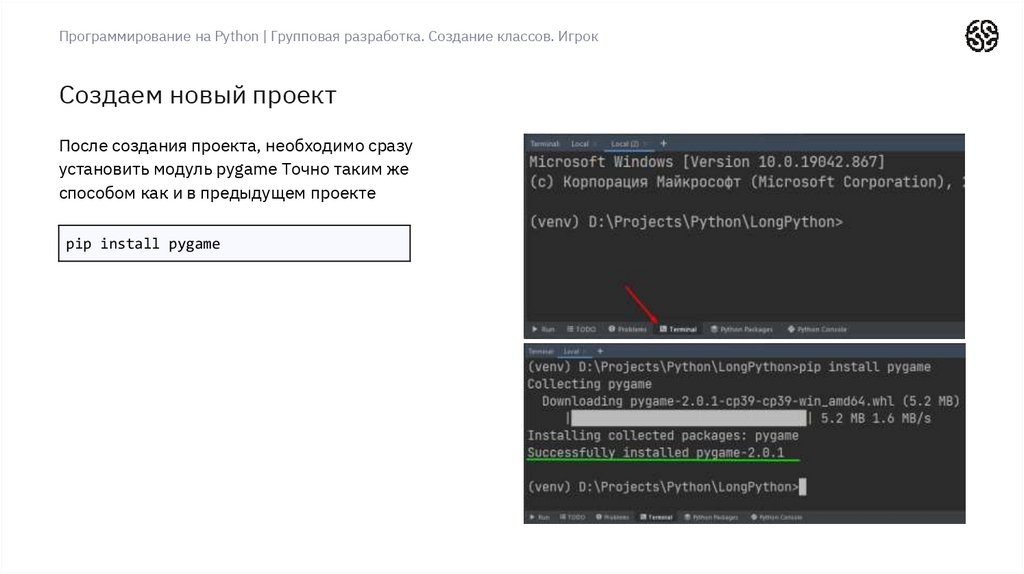
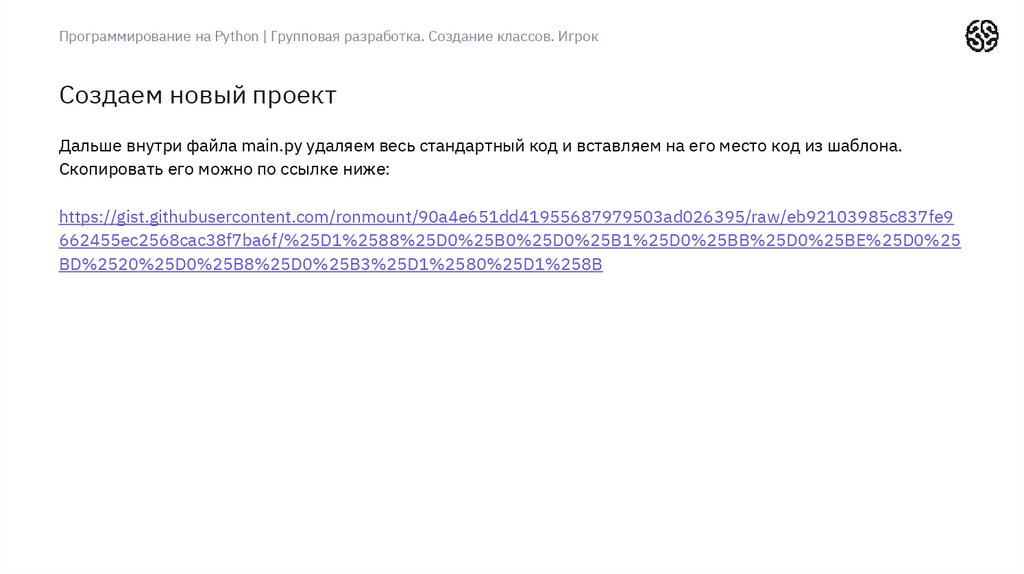
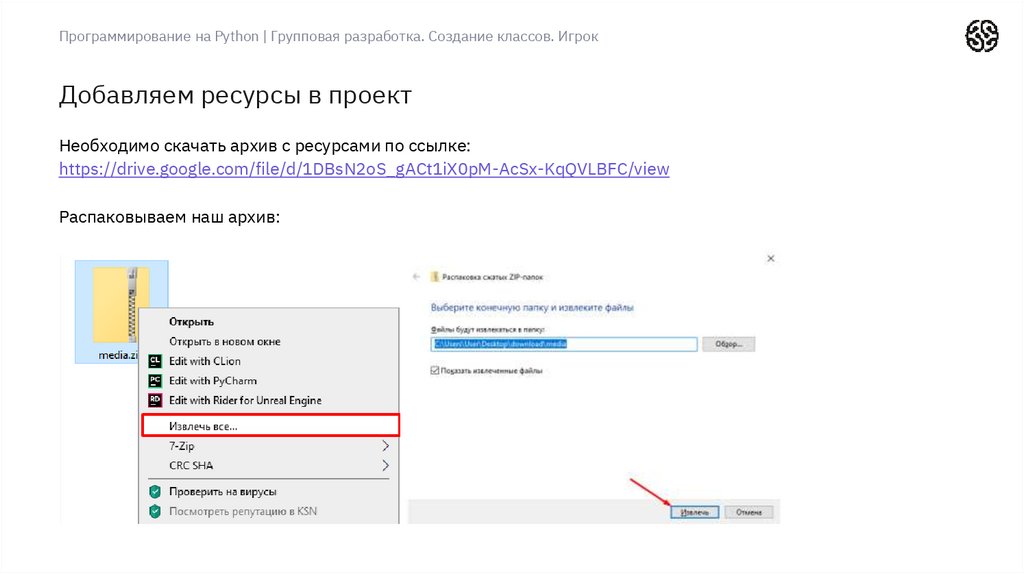
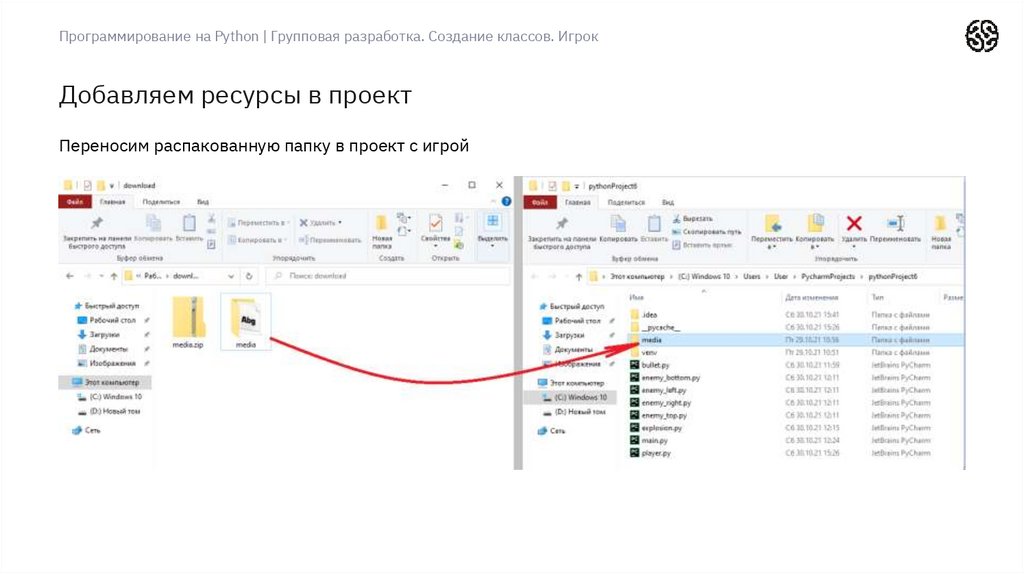
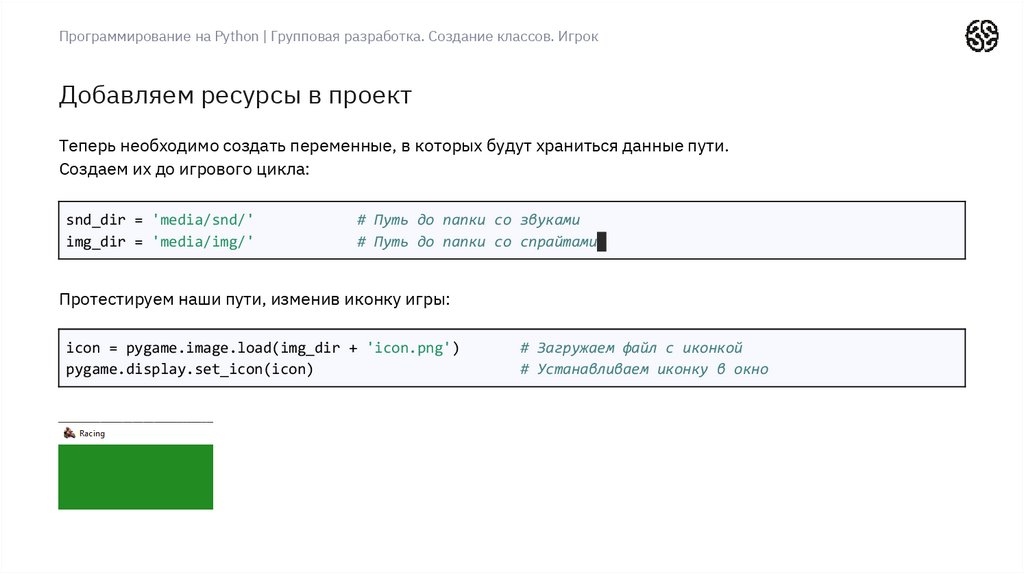
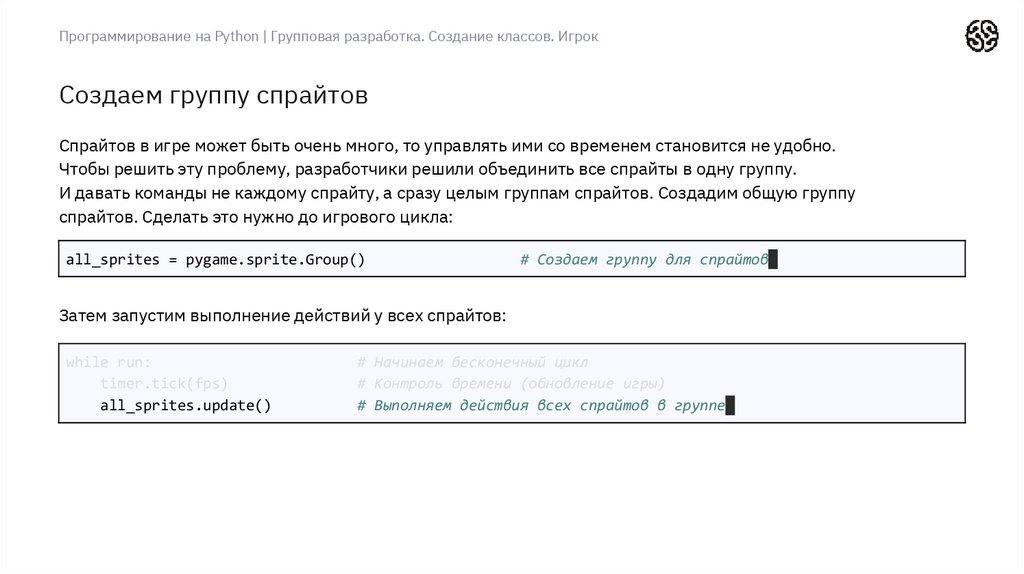
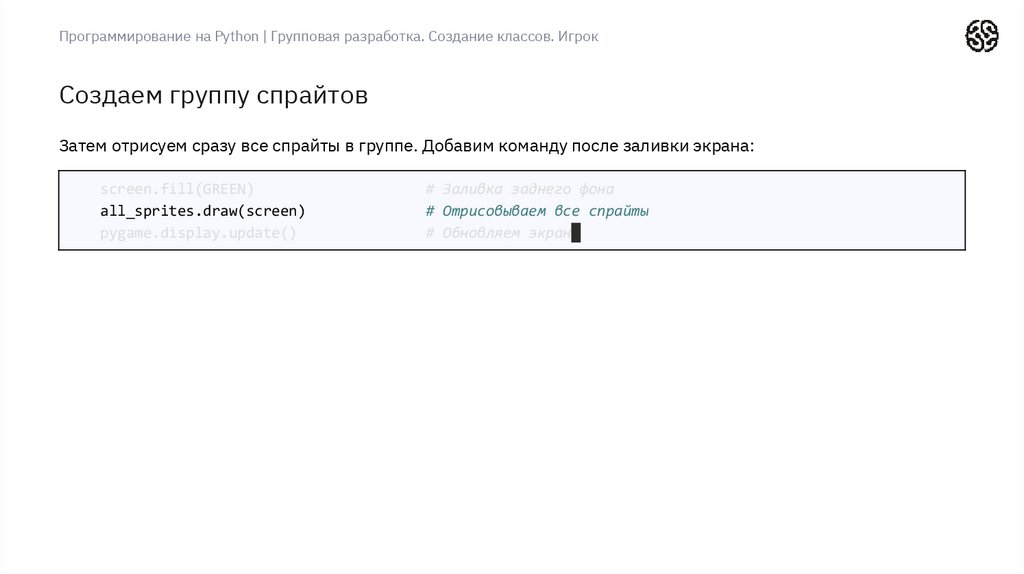
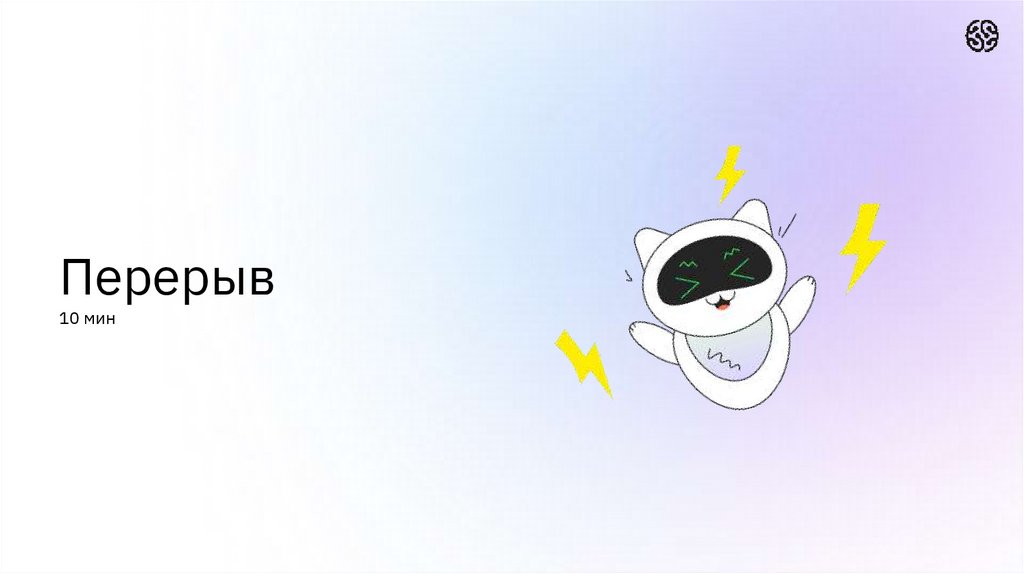

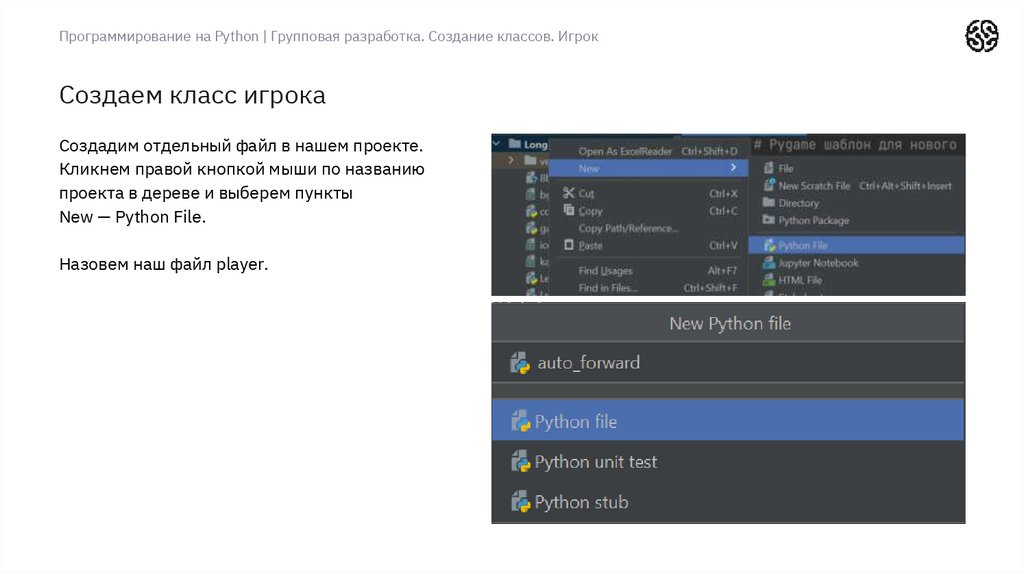
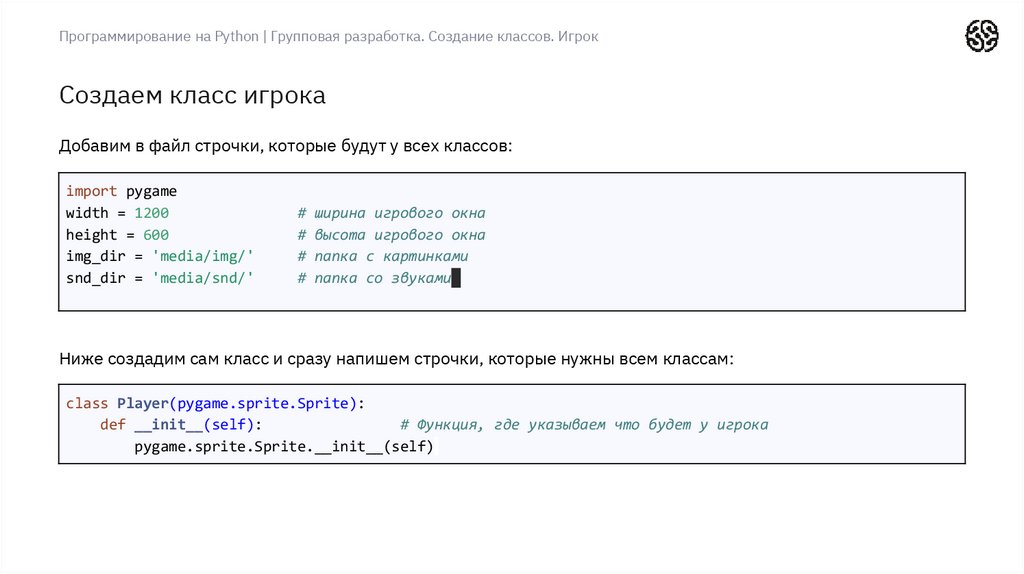
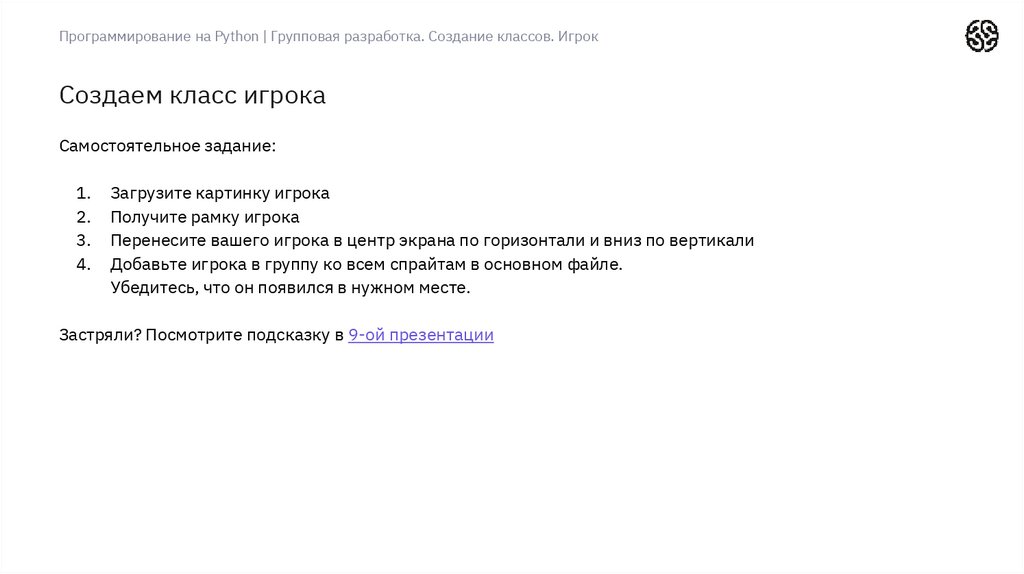

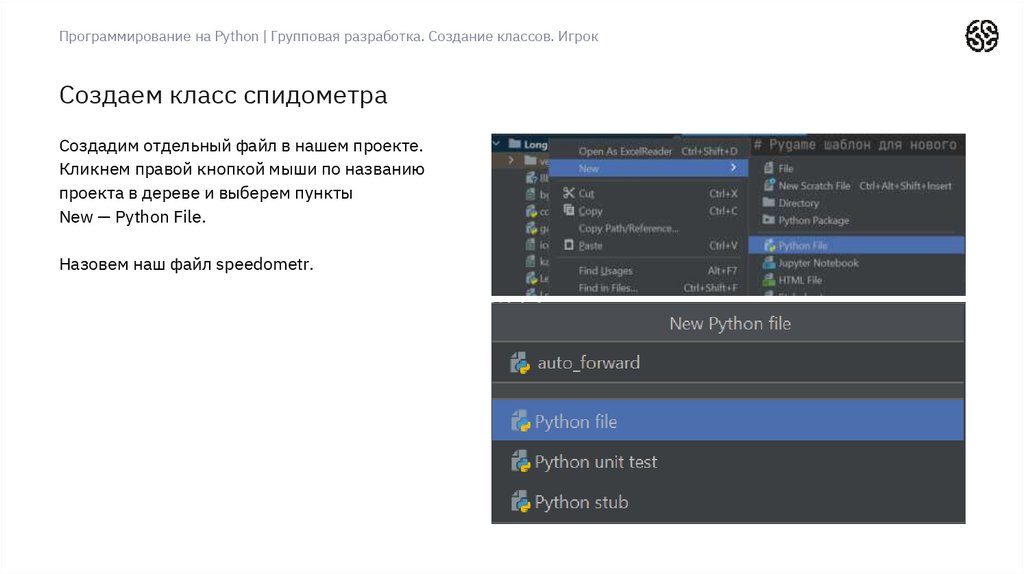
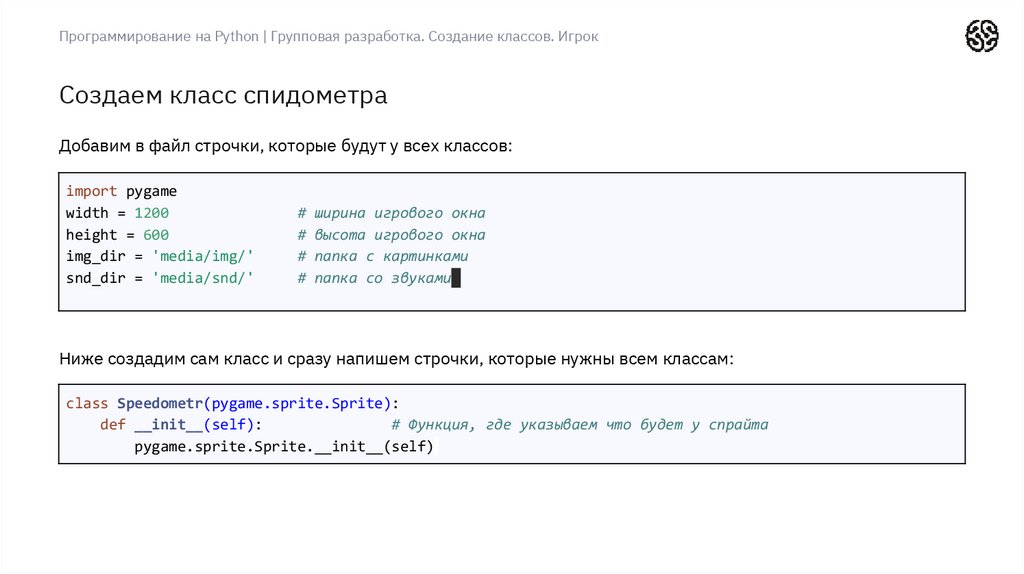
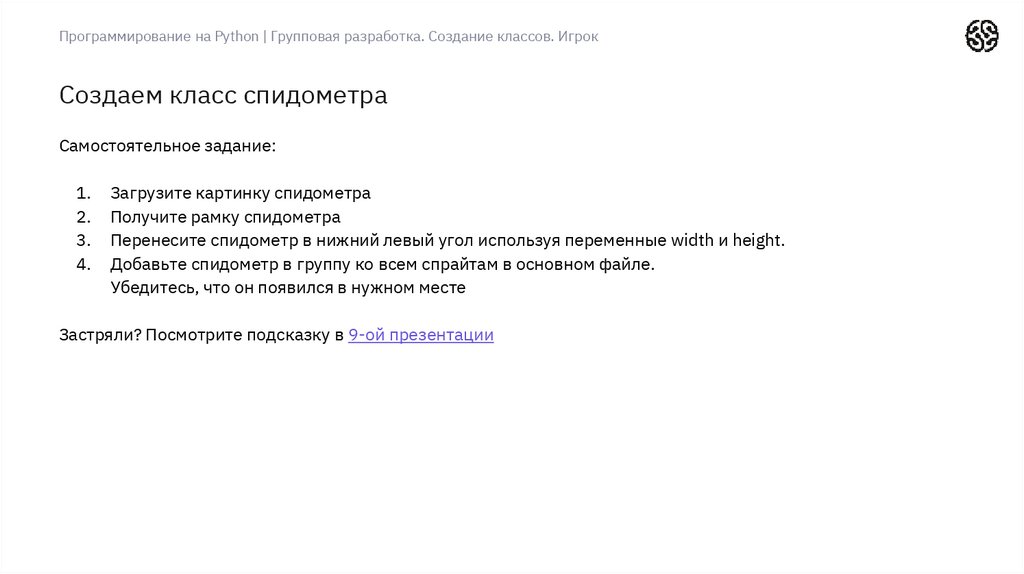

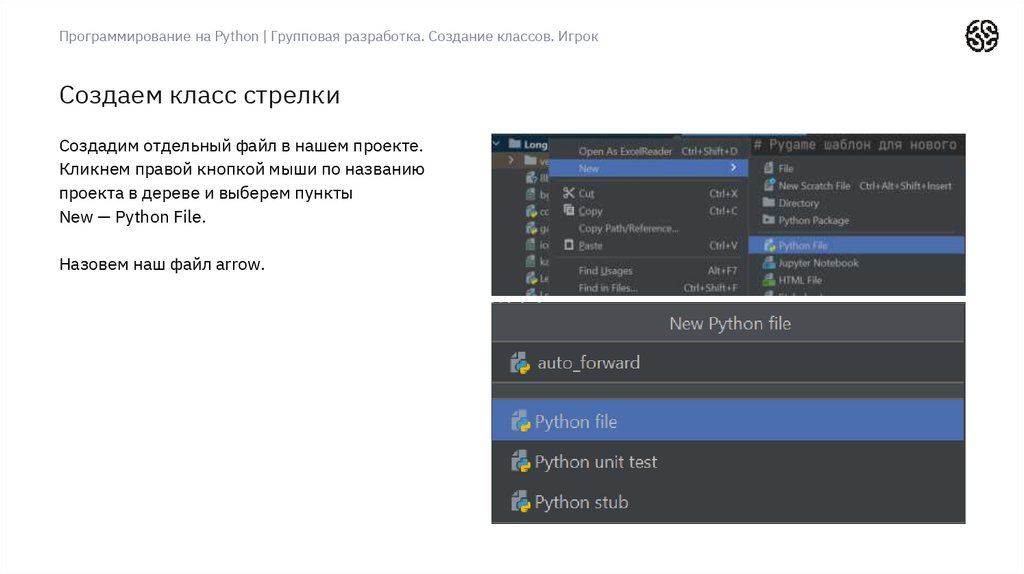
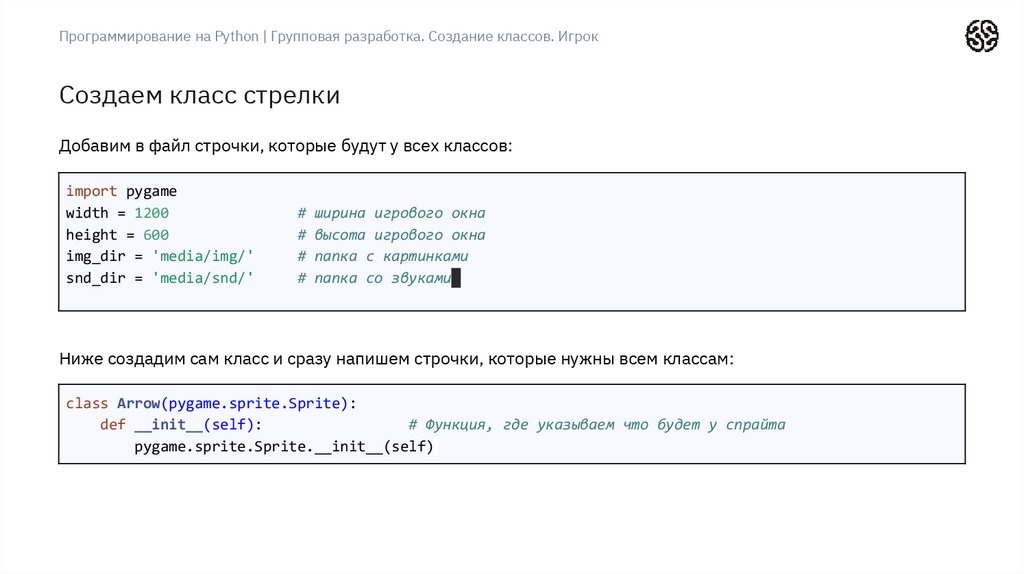
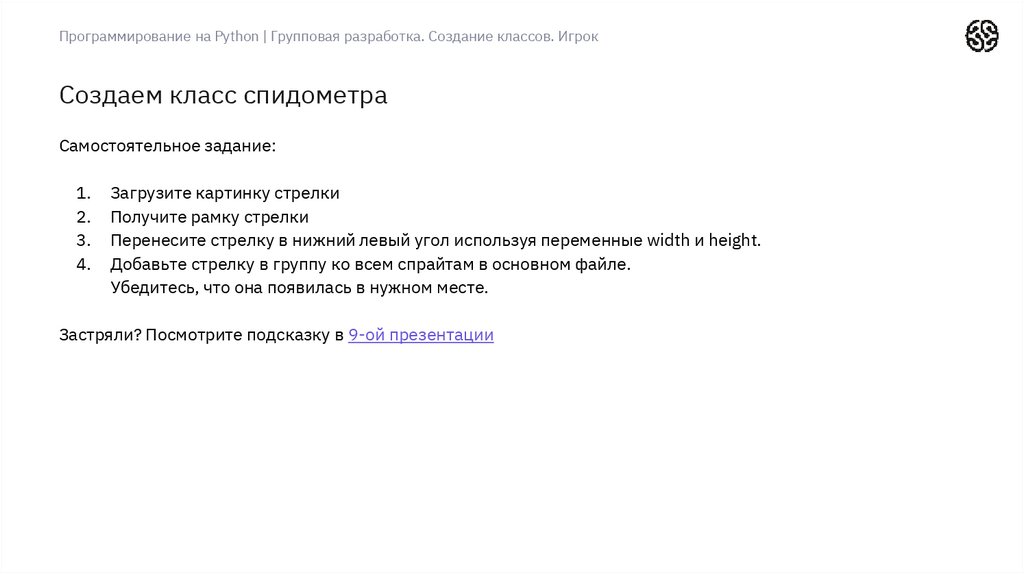
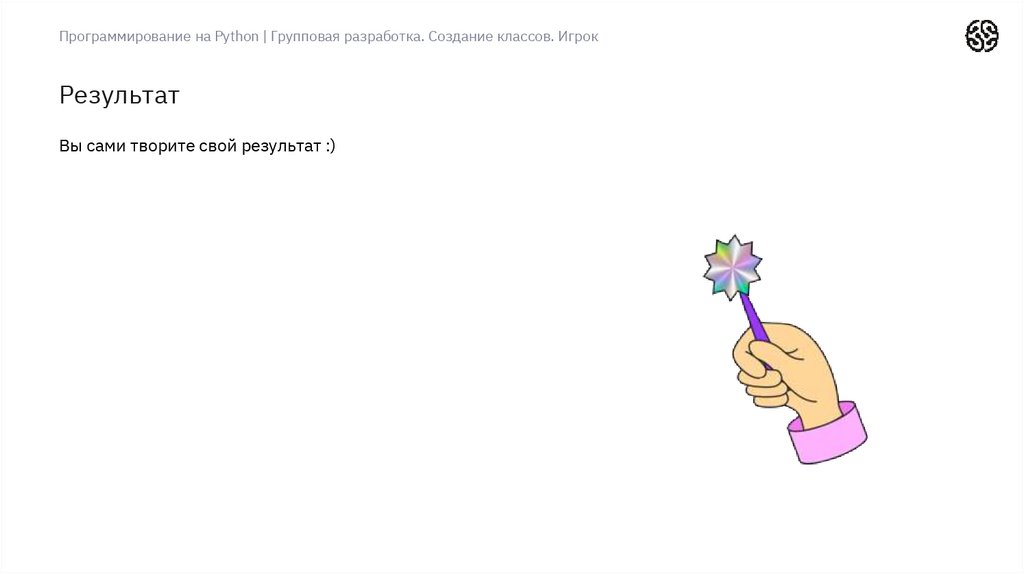
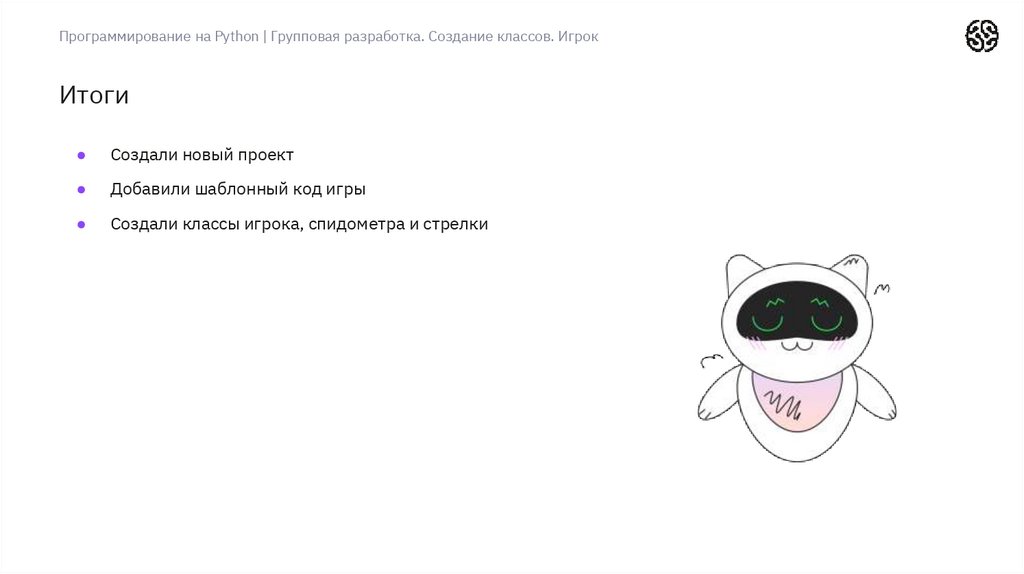
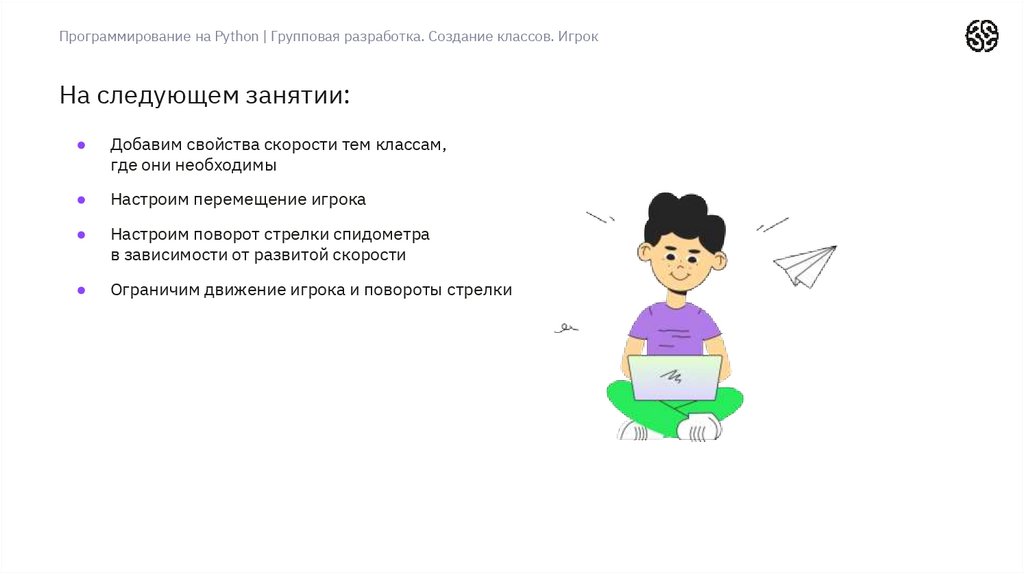



 Программирование
Программирование